在我们平时使用Excel表格办公时,很多时候都要录入员工的一些数据,其中姓名、身份证是比较常见的。那么能不能通过身份证号来判断男女呢?答案是肯定的,下面我们就来学习一下。
首先打开一个Excel表格,为了让大家更清楚的了解这个公式,我们先分开学习一下:
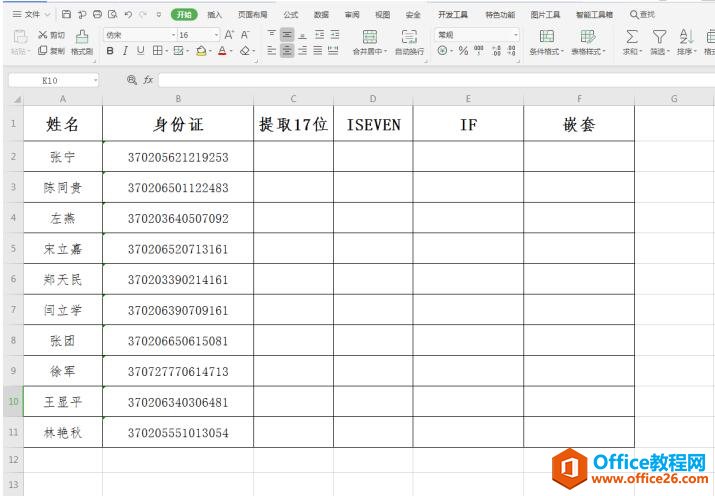
上面这张图和下面这张表格里的身份证号不一样???
身份证号的第17位数代表着男女,奇数是男,偶数是女,我们先提取出第17位的数,在C2单元格中输入:=MID(B2,17,1):
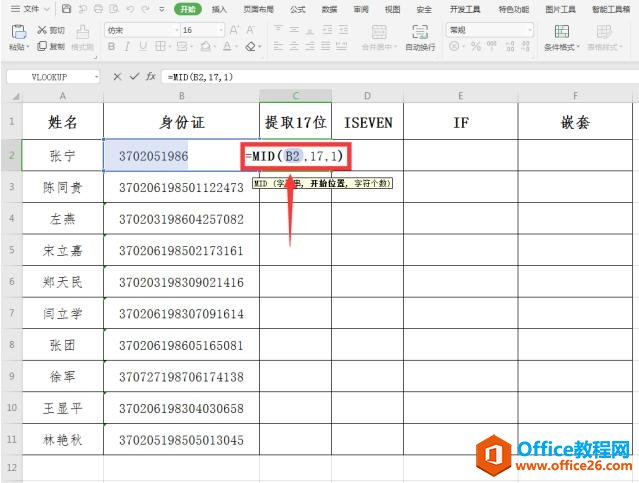
点击回车会发现数字已经提取出来,将鼠标光标移动到单元格右下角,拖动填充完成数字提取:
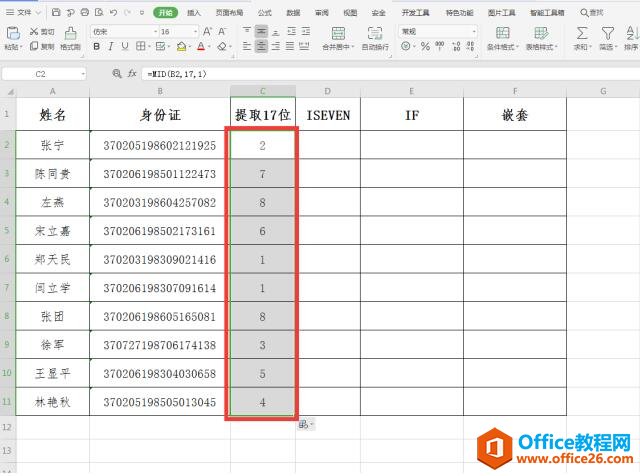
下面来判定奇偶,在D2单元格输入=SEVEN(C2):
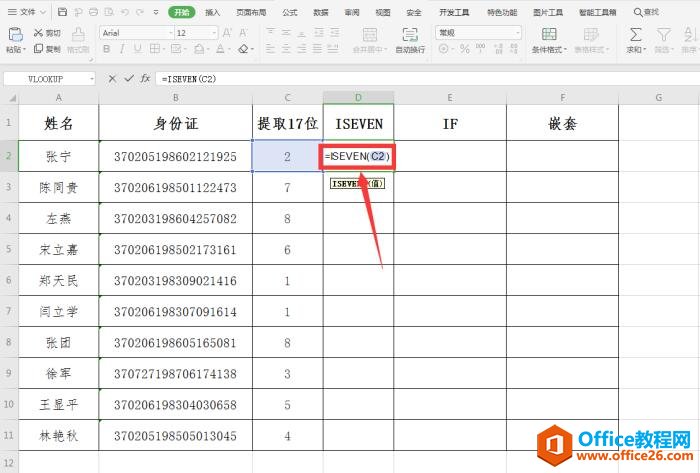
WPS Excel如何才能复制表格不变形
Excel表格其实藏有很多的小技巧,但大多数人使用的都是最基本的表格制作,今天讲一讲Excel如何才能复制表格不变形,一起看看吧!我们按照平时的做法,第一步先打开表格,复制表格,鼠标
点击回车,如果这个数字是偶数则会显示TRUE,如果是奇数,则显示FALSE:
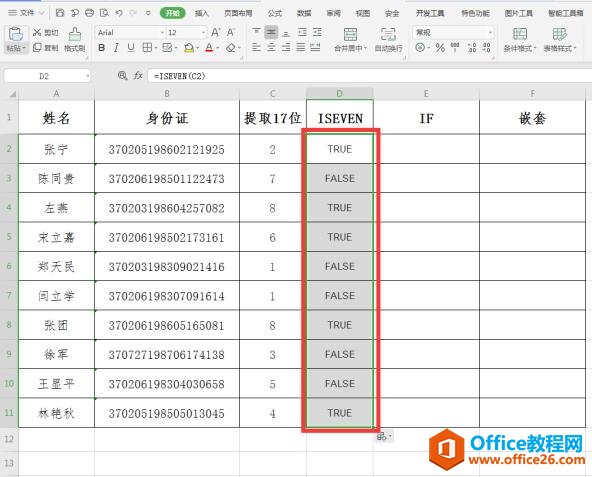
最后我们通过IF条件公式来判定,在E2单元格输入=IF(D2,”女”,”男”):
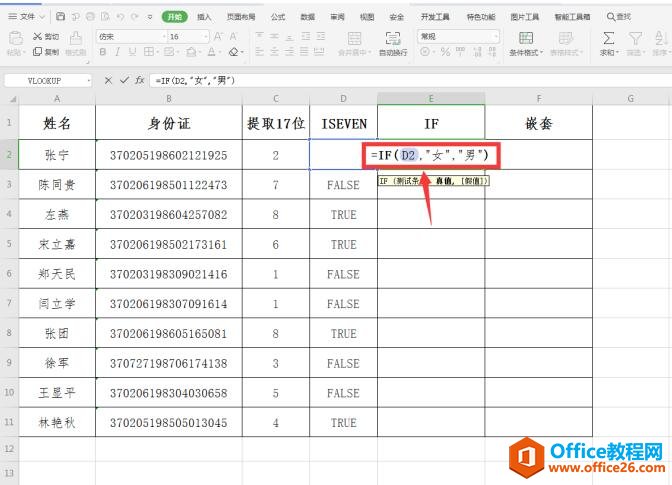
这样通过身份证来判定男女,就计算出来:
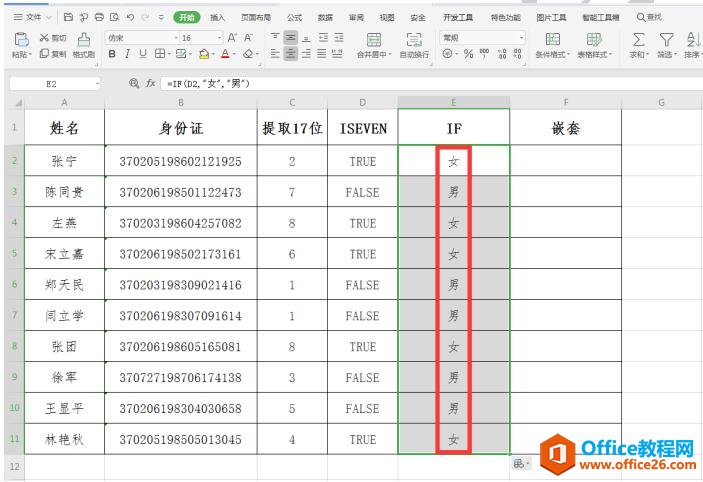
如果公式运用熟练的话,我们可以使用嵌套来一步完成,在F2单元格中输入:=IF(ISEVEN(MID(A2,17,1)),”女”,”男”):
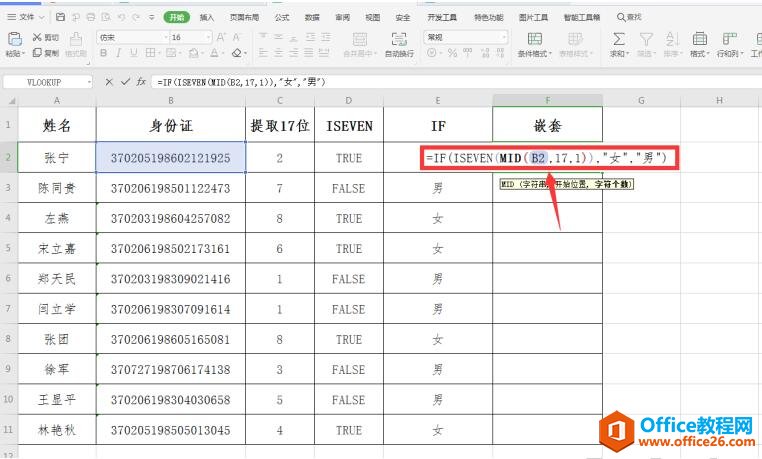
这样下拉填充,就直接得出男女:
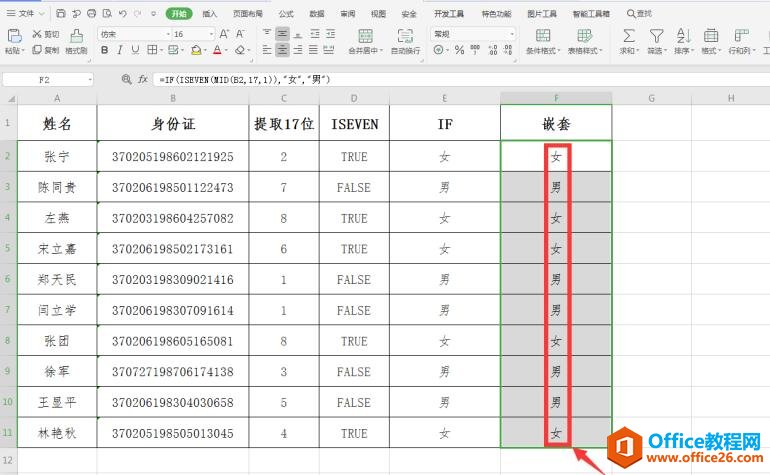
WPS Word中如何设置奇偶页不同的页眉页脚
为了方便打印时进行排序会对文档进行页码设置,通常情况下直接默认设置页码即可,但有时候会因为工作需要为奇偶页设置不同的页眉和页脚,今天我们一起来学习下如何设置奇偶页不同的


